「auブックパス」の退会/解約方法をくわしく解説!
auブックパスは電子書籍を読むのに便利なアプリですが、退会や解約方法が分かりにくいのがデメリットです。無料期間中に退会しようとしていたり、月が替わる前に解約しようとしていたりする人のために、ここではauブックパスの退会/解約方法を紹介します。

目次
- 1auブックパスとは?
- ・au運営の電子書籍サイト
- 2「auブックパス」読み放題プランの退会/解約方法~スマホアプリ~
- ・スマホアプリの退会/解約の手順
- 3「auブックパス」読み放題プランの退会/解約方法~Webサイト~
- ・Webサイトの退会/解約の手順
- 4「auブックパス」読み放題プランの退会/解約方法~パソコン~
- ・パソコンの退会/解約の手順
- 5「auブックパス」読み放題プランの退会/解約ができたか確認する方法
- ・退会/解約の確認手順
- 6「auブックパス」読み放題プランの退会/解約するときの注意点
- ・主な注意点
- 7「auブックパス」月額コインプランの退会/解約する方法
- ・退会/解約の手順
- 8「auブックパス」の退会/解約後に再登録する方法
- ・再登録の手順
- ・最後に
- ・合わせて読みたい!電子書籍に関する記事一覧
auブックパスとは?
auブックパスは電子書籍を気軽に読める無料プランと、電子書籍が定額で読み放題のプランがある電子書籍アプリです。スマホやタブレット、パソコンで好きなときに電子書籍が読めるのが特徴です。
auブックパスが扱っているのは主に漫画や雑誌ですが、ビジネス本も用意されています。特に人気なのが漫画で『進撃の巨人』や『青空エール』などの有名タイトルから、BLや成人漫画などさまざまなジャンルが用意されています。
雑誌は『ViVi』や『VOCE』などの女性誌から『auto sport』などのスポーツ雑誌、『週間アサヒ芸能』などの週刊誌なども読むことができます。
他には実用書やビジネス書などもあるので、娯楽目的から実践目的でauブックパスを利用している人が多いです。
auブックパスはKDDIが運営している電子書籍アプリですが、auのスマホユーザーじゃなくても利用することができます。
auブックパスの無料プランの場合は読みたいタイトルをその都度購入するシステムです。このシステムをアラカルトといいますが、読み放題プランだと定額で「読み放題」タイトルから好きなものを選んで、好きなだけ読み放題できます。
毎月雑誌や漫画にかかるお金を節約したい人には、auブックパスの無料プランでアラカルト購入ではなく、読み放題プランで定額購入がおすすめです。
読み放題プランは月額562円のコースと、月額380円コースがあります。auブックパスはインストールが無料で出来ますし、実用書から写真集まで買えます。
au運営の電子書籍サイト
auブックパスでセーラームーン完全版が電子書籍で読める!
— もっちー LOVE (@daisuki8013) July 1, 2019
もちろんうちには全巻揃ってるけど
電子書籍なら気軽に読めるからオススメ♪ pic.twitter.com/qyBNwy9TA9
auブックパスの読み放題プランに加入するためには、au IDが必要です。au IDとは以前は通販サイトWowでも登録できるWow IDでも登録できましたが、今はau IDのみのログインに変わっています。
au IDに契約するためにはメールアドレスか電話番号、パスワード、クレジットカードの情報を登録する必要があります。
au IDを取得して契約できるauブックパスの読み放題プランは、月額380円の「読み放題プラン マガジンコース」と月額562円の「読み放題プラン 総合コース」があります。
漫画だけをたくさん読みたいという人は「読み放題プラン マガジンコース」が、漫画だけではなく雑誌やビジネス本も読みたいという人は「読み放題プラン 総合コース」がおすすめです。
しかし使っているうちにいらなくなってきたり、登録してみたものの、読みたいタイトルがなかったりする場合があります。そういう場合はすぐに退会/解約してしまいましょう。
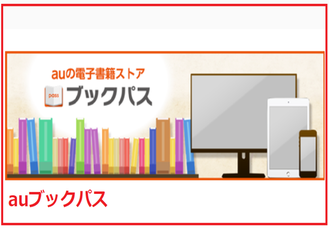 auブックパスの評判/評価!読み放題の注意点も解説!
auブックパスの評判/評価!読み放題の注意点も解説!「auブックパス」読み放題プランの退会/解約方法~スマホアプリ~
auブックパスの無料プランは、退会/解約したいときに特に手続きをする必要はありません。しかし読み放題プランの無料期間を利用している人や、無料期間が終了後も登録を続けている人は、退会/解約の手続きをする必要があります。
スマホアプリの退会/解約の手順
Android版スマホアプリからauブックパスを退会/解約したい場合は、まずauブックパスのアプリを起動してトップ画面を開きます。auブックパスを起動すると、まずおすすめの本画面が表示されます。
次にAndroid版auブックパスのトップ画面右上にあるメニューアイコンをタップしましょう。この三本線アイコンをタップすると、画面右側からauブックパスのメニューが表示されます。
画面上部のメニューアイコンの中から「ログイン」アイコンを選びましょう。すでにauブックパスにログインしている場合は同じアイコンですが、「マイページ」アイコンが表示されます。
auブックパスのログインアイコンをタップすると、au IDでログインするか、新規登録するか選択する画面になります。以前は「Wow IDでログイン」もありましたが、今は「au IDでログイン」のみです。
ログインアイコンをタップして表示する画面で、上にある項目にau IDに登録してあるあなたのメールアドレスか電話番号を入力し、下の項目にパスワードを入力します。
au IDのアカウント情報であるメールアドレスか電話番号、パスワードを入力し終わったら「ログイン」アイコンをタップしてください。ログインするとau IDアカウントを認証する画面が表示されます。
au IDへの認証画面では特に操作することがないので、認証が終わるまで待ちましょう。認証が終わると認証が取れたau IDを使ってauブックパスにログインするかどうか聞かれ、そのあとでauブックパスにログインできます。
auブックパスにログインできたら、画面右上のメニューアイコンをもう一度タップして「ログイン」アイコンが表示されていた部分にある「マイページ」アイコンを選択します。
auブックパスのマイページでは、auブックパス内で使えるコインの所有数や購入履歴、読み放題閲覧履歴などを確認できます。マイページを下にスクロールしていきましょう。
auブックパスのマイページにある「読み放題プラン退会」の項目をタップしてください。次の画面で「退会される前にご確認ください!」というメッセジーと共に注意点が表示されます。よく読んでから「退会手続きを続ける」をタップしましょう。
次の画面で「退会する」というボタンをタップしたら、Android版auブックパスの読み放題プランを退会/解約する手順は完了です。
auブックパスを解約したら、読み放題で購入した電子書籍が読めなくなってしまいます。アラカルトで単品購入した電子書籍しか読めなくなるので、気を付けましょう。
iPhone版auブックパスはアプリから解約できない
スマホアプリから退会/解約の手続きができるのは、Android版auブックパスのみです。iPhone版auブックパスにはアプリ内に退会/解約の項目はありません。iPhone版auブックパスは、スマホアプリ内から解約ができないようになっているのです。
iPhone版auブックパスのメニュー一覧には「ブラウザ履歴」の項目があるだけで、「マイページ」はありません。iPhone版auブックパスを使っている場合は、Webサイトからの手続きか、パソコンからの手続きを行ってください。
auブックパスの設定画面にも退会/解約の項目はないので、アプリ内から手続きはできないです。iPhone版auブックパスにはマイページがありません。
設定画面には本棚の設定項目やWi-Fiの設定項目などがありますが、料金プランの変更や解約などの項目はないです。iPhone版auブックパスの読み放題プランや月額コインプランを解約したい場合は、Webサイトからか、パソコンから手続きをしてください。
ただauブックパスは解約手続きを行う際に個人情報のやり取りなどは行いません。通信量も多く消費しないので、外出先からでも安心して操作できます。
「auブックパス」読み放題プランの退会/解約方法~Webサイト~
iPhone版auブックパスの読み放題プランを無料期間中に解約したい場合や、しばらく使っていたけど解約したい場合は、Webサイトへアクセスしましょう。ここからはauブックパスのWebサイトからの解約手続き方法を紹介します。
Webサイトの退会/解約の手順
まず、スマホのブラウザアプリから「auブックパス」のWebサイトへアクセスしましょう。Webサイトのトップ画面はauブックパスのスマホアプリと同じ仕様です。
読み放題プランの解約方法もAndroid版auブックパスと同じなので、初心者でも簡単にできます。
右上のメニューを開く
Webサイトでの手続きもスマホアプリと同じように、右上にある三本線アイコンのメニューアイコンをタップするところから始めます。
メニューアイコンをタップしたら、表示されるメニューの中から「マイページ」を選びましょう。ログインしていない状態の場合は「ログイン」アイコンをタップしてログインしてから「マイページ」を選択してください。
読み放題プラン退会を選択
マイページで表示される項目もスマホアプリと同じなので、コイン履歴や読み放題閲覧履歴などの項目がある画面を同じように下までスクロールしていきます。
マイページの下から2番目にある「読み放題プラン退会」という項目をタップしてください。「退会される前にご確認ください!」というメッセージの画面が表示されるので、退会/解約に伴う注意点を確認しましょう。
退会するボタンを押して完了
注意点を確認できたら「退会手続きを続ける」をタップして、次の画面で「退会する」というボタンをタップしてください。これでWebサイトからの退会手続きは完了です。
auブックパスの退会手続きが完了したら、トップ画面へ戻ってメニュー一覧で会員状態を確認してください。退会手続きがきちんと反映されていれば、来月から料金を請求されることはありません。
auブックパスは他のサイトから購入した電子書籍を読めないですし、取り扱っている電子書籍に小説などがないため、電子書籍のラインナップが合わなくて解約する人が多いです。
「auブックパス」読み放題プランの退会/解約方法~パソコン~
auブックパスはスマホからも退会できますが、パソコンからも退会できます。ここからはauブックパスをパソコンからの退会方法を紹介していきましょう。
パソコンの退会/解約の手順
パソコンから退会/解約の手続きをする場合は、まずパソコンのブラウザアプリで「au Webポータブル」の「各種サービス入会・退会」ページへアクセスしましょう。
「auスマートパスプレミアム」や「auビデオパス」などのKDDIが提供しているサービス一覧の中から「ブックパス」の項目にある「退会」ボタンをクリックします。
ブックパスの退会画面に「読み放題プラン 総合コース」と「読み放題プラン マガジンコース」の退会手続きアイコンが表示されるので、契約している方のプラン項目にある「退会手続きへ」ボタンをクリックします。
ページ右側にスマホアプリと同じように「ログイン」アイコンと、メニュー一覧が表示されているので右上の「ログイン」アイコンをクリックします。
ログイン画面もスマホアプリと同じなので、画面上に表示されている「au IDにログイン」と「au IDを新規登録」から「au IDにログイン」ボタンを選びましょう。
次の画面での操作もスマホアプリと同じで、上の項目にau IDに登録してあるあなたのメールアドレスか電話番号を入力してください。右端のアイコンをクリックする必要はありません。
下の項目にau IDで設定した8文字以上の英数字のパスワードを半角で入力しましょう。こちらはGoogle Chromeなどに記憶させておくと毎回入力する手間が省けます。
au IDに登録してある2つのアカウント情報を入力し終えたら、画面下にある「ログイン」ボタンをクリックしてauブックパスへログインしてください。
先ほど「ログイン」アイコンが表示されていたトップ画面の右上に「マイページ」アイコンが表示されるので、そこをクリックします。
マイページの画面を読み放題履歴やコイン履歴などの項目を下にスクロールして、下から2番目にある「読み放題プラン退会」という項目をクリックしてください。
次の画面でスマホアプリと同じように「退会前にご確認ください!」というメッセージと共に、auブックパスを退会/解約する際の注意点が表示されます。
auブックパスを解約することで起こる注意点を確認してから「退会手続きを続ける」というボタンをクリックすると、次の画面に移るので「退会する」をクリックして完了です。
auブックパスで退会手続きが完了すると、トップ画面に戻る画面が表示されます。その画面からトップ画面に戻り、右上にあるメニューを表示させる三本線アイコンをタップして、「会員状態」を確認してみてください。
「auブックパス」読み放題プランの退会/解約ができたか確認する方法
auブックパスの読み放題プランを退会/解約する手続きを終えたら、本当に解約できたかどうかを確認しましょう。ここからは退会/解約の確認手順を紹介していきます。
退会/解約の確認手順
auブックパスでの退会/解約手続きが正常に出来ているかどうかを確認する方法は、スマホアプリからの確認方法も、Webサイトからの確認方法も、パソコンからの確認方法も同じです。
トップ画面右上にあるメニューアイコンをタップして、表示されるメニュー一覧上部にある「会員状態」を見ます。会員状態が「読み放題プラン未入会」となっていたら、退会/解約できています。
auブックパスの読み放題プランは初回最初の30日間が無料期間となっています。この無料期間中に退会/解約をすると、お金をかけずにauブックパスが使えます。もし無料期間利用中なら、無料期間が終わる前に確実に解約しましょう。
もしauブックパスで解約手続きを行ったはずなのに会員状態が読み放題プランや月額コインプランを契約している状態になっている場合は、解約したことが反映されるまでに時間がかかっています。
Wi-Fiをオンにして安定した通信ができる場所に移す、スマホのバックグラウンドで起動している他のアプリをすべて閉じて、一度に処理するデータを減らすなどしましょう。
それでもauブックパスの会員状態が未入会にならない場合は、アプリを再起動してください。アプリを再起動しても反映されないなら、スマホを再起動させましょう。
またスマホで解約手続きをしたなら、タブレットで確認するなど、他のデバイスで確認してみるのもひとつの方法です。
auブックパスを利用していて気に入ったタイトルが配信されていなかったり、電子書籍を読むときに操作しにくさを感じたりした場合は、解約をしてしまうのがおすすめです。
定額の読み放題プランだと契約しているだけでお金がかかってしまうので、しばらくauブックパスを使わないでアカウントだけ残すことができないからです。
一度契約を解除しても、再登録することができますし、2回目以降の契約でも初期費用はかかりません。無料期間がない以外初回と同じなので、しばらく使わない場合はauブックパスを解約しましょう。
 【Kindle】「iPhone/iPad」で電子書籍を読む方法を解説!
【Kindle】「iPhone/iPad」で電子書籍を読む方法を解説!「auブックパス」読み放題プランの退会/解約するときの注意点
auブックパスの読み放題プランを退会/解約する手順には、いくつかの注意点があります。注意点の中で一番大切なのは初回限定の無料期間内に解約することですが、それ以外にも気を付けましょう。
主な注意点
auブックパスは30日間の無料期間を1日でも過ぎると月額の料金がかかってしまいます。auブックパスの契約から1日目に退会/解約手続きを行うと、一か月分の料金が発生するのが注意点です。
auブックパスは日割りでの料金請求をしないので、月の途中で解約しても1ヶ月分の料金を支払うことになるのです。無料期間が終わる数日前に通知が来たり、メールが来たりするシステムがないので、自分でカレンダーなどに設定しておきましょう。
ちなみにauブックパスは無料期間の最終日に解約手続きを行っても、すぐに会員状態に反映されます。無料期間内であればauブックパスの解約手続きは、最終日でも大丈夫です。
アプリから解約/退会はできない
auブックパスはAndroid版auブックパスアプリ、Webサイトのauブックパス、auの各種サービス入会・退会手続きページから解約手続きを行うことができます。しかし注意点として、iPhone版auブックパスからは解約手続きを行うことはできません。
iPhone版auブックパスで読み放題プランに契約している人は、解約手続きを行う際にスマホアプリから操作しないようにしてください。iPhone版auブックパスを使っている場合はWebサイトか各種サービス入会・退会ページから解約の手続きを行いましょう。
Android版auブックパスならスマホアプリから解約手続きを行うことができます。便利な反面、勢いで解約してしまい、解約後に公開する可能性が高いです。auブックパスの解約は慎重に行いましょう。
読み放題作品が読めなくなる
auブックパスで読み放題プランに契約している間にダウンロードしてあったタイトルは、読み放題プランを解約してしまうと読めなくなるのが注意点です。
auブックパスで配信されているタイトルは読み放題プランでも無料プランでも読めるものもありますので、無料会員になった後に購入すればまた読めるようになりますが、お金がかかってしまいます。
月の途中で解約しても1ヶ月分の料金は発生するので、月の終わりまでダウンロードしたタイトルをじっくり読んでおきましょう。
ただアラカルトで購入した電子書籍は引き続き読めます。無料プラン会員でも、読み放題プラン会員でも、アラカルトという単独で購入できる電子書籍があります。アラカルトの電子書籍は読み放題に含まれていないので解約しても関係ないのです。
再加入時は無料期間の適用はない
auブックパスで読み放題プランの無料期間はお得なシステムですが、注意点として初回契約のときだけになっています。auブックパスを一度解約して、もう一度契約することはできますが、もう一度契約したときに30日間の無料期間は適用されません。
他の電子書籍のアプリや音楽のストリーミングのアプリなども、解約後の再登録では無料期間が適用されないことが多いです。本当に解約してしまってもいいか、よく考えてからauブックパスでの解約手続きを進めてください。
無料期間は30日間のみとなっていますが、前回会員登録したときに無料期間の途中で解約した場合でも、次回の登録で残りの無料期間の日数が使えるというシステムはありません。
「auブックパス」月額コインプランの退会/解約する方法
auブックパスには読み放題プランの他に月額コインプランもあります。auブックパスで電子書籍を購入するときに使えるコインを自動チャージしてもらえるプランです。このプランも退会/解約したい時は手続きが必要です。
退会/解約の手順
月額コインプランを解約する手続きも読み放題プランを解約する手続きと同じで、Android版auブックパスか、Webサイトauブックパス、各種サービス入会・退会ページからのみできます。それぞれのメニューからマイページへアクセスしましょう。
マイページへアクセスしたら画面を下にスクロールして「月額コインプラン退会」という項目をタップしてください。あとは退会に伴う注意点が表示された画面で「退会手続きを続ける」をタップして、次の画面で「退会する」を選択しましょう。
これで月額コインプランの解約手順は完了です。月額コインプランの解約手順も、読み放題プランの解約手順と基本的に同じなのです。
一度退会をしてしまうと取り消すことができないので、本当にauブックパスを退会しても大丈夫なのか考えてから手続きを行ってください。
退会をした後にもう一度読み放題プランや月額コインプランに登録することもできますが、無料期間がないのが注意点です。
「auブックパス」の退会/解約後に再登録する方法
しばらく退会していたauブックパスの読み放題サービスにまた加入してしまった…。auブックパスの読み放題はBLがかなり読めるからな…。Kindle Unlimitedだと意外とBLが少ないんだよね。
— ステラお姉さん🐷 (@sisterstella_) April 14, 2019
auブックパスを解約した後で、もう一度auブックパスの読み放題プランや月額コインプランを利用したくなったら、再登録することができます。ここからは、auブックパスの有料プランを解約後に再登録する方法を紹介していきます。
再登録の手順
auブックパスのメニューアイコンをタップしてマイページを選択したら、画面を下にスクロールして「読み放題プラン退会」の一つ上にある「読み放題プラン(総合)入会・変更」をタップしましょう。
au IDの支払い方法を登録する画面に切り替わるので、読み放題プランの料金を確認してから、「クレジットカード番号」の項目にあなたのクレジットカード番号を入力してください。
クレジットカード情報の登録項目に「有効期限」と「セキュリティコード」も入力したら「登録する」ボタンをクリックしてください。次の画面で読み放題プランに登録出来たことを確認できます。
auブックパスのトップ画面に戻って右上にあるメニューアイコンをタップすると会員状態を確認できるので、会員状態が読み放題プランになっているかチェックしてみてください。
もし読み放題プランになっていない場合は設定が反映されるのに時間がかかっているだけの可能性が高いので、少ししてからもう一度確認してみましょう。翌日に確認しても会員状態が更新されない場合は、問い合わせをします。
月額コインプランへの再登録
月額コインプランへ解約後に再登録する手順は、まずマイページの「コイン購入/月額コインプランの入会」という項目をタップするか、メニュー一覧の上部にある「コイン購入」アイコンをタップして手続きをします。
月額コインプランへの解約後の再登録の場合でもau IDの支払い登録画面になるので、クレジットカード情報を登録しましょう。au IDにはプリペイドカードは登録できないので、クレジットカードを用意してください。
クレジットカード番号、有効期限、セキュリティコードを入力したら、「登録する」ボタンをクリックしてください。月額コインプランを登録すると、気に入った本を購入するたびにコインをチャージする必要がなくなります。
読む本が少ない場合や安い場合はこちらのプランの方がお得ですが、電子書籍を読む量が多い場合や、値段が高い電子書籍を読みたい場合は、定額で読み放題のプランに登録した方がお得です。
あなたがどのような目的でauブックパスを使うかで、合っている料金プランは違ってきます。たまに電子書籍を読みたいだけなら、月間コインプランでも読み放題プランでもなく、無料プランがいいでしょう。
 「DMMブックス」アプリで電子書籍を楽しもう!レビューも紹介!
「DMMブックス」アプリで電子書籍を楽しもう!レビューも紹介!最後に
いかがでしたか?auブックパスを退会/解約する手順は簡単ですが、iPhone版auブックパスアプリだけ操作できません。また解約には注意点があるので、しっかり把握してから解約してください。
合わせて読みたい!電子書籍に関する記事一覧
 「Windows/Mac」で「Kindle」の電子書籍を読む方法!
「Windows/Mac」で「Kindle」の電子書籍を読む方法! 「honto電子書籍」の評判は?安全性やデメリットも紹介!
「honto電子書籍」の評判は?安全性やデメリットも紹介! 電子書籍を読むならiPad!おすすめアプリを紹介!
電子書籍を読むならiPad!おすすめアプリを紹介! 【最新刊】漫画村の代わりに「ぐらんぐる」を無料で読む方法は?電子書籍サービスを紹介!
【最新刊】漫画村の代わりに「ぐらんぐる」を無料で読む方法は?電子書籍サービスを紹介!























































